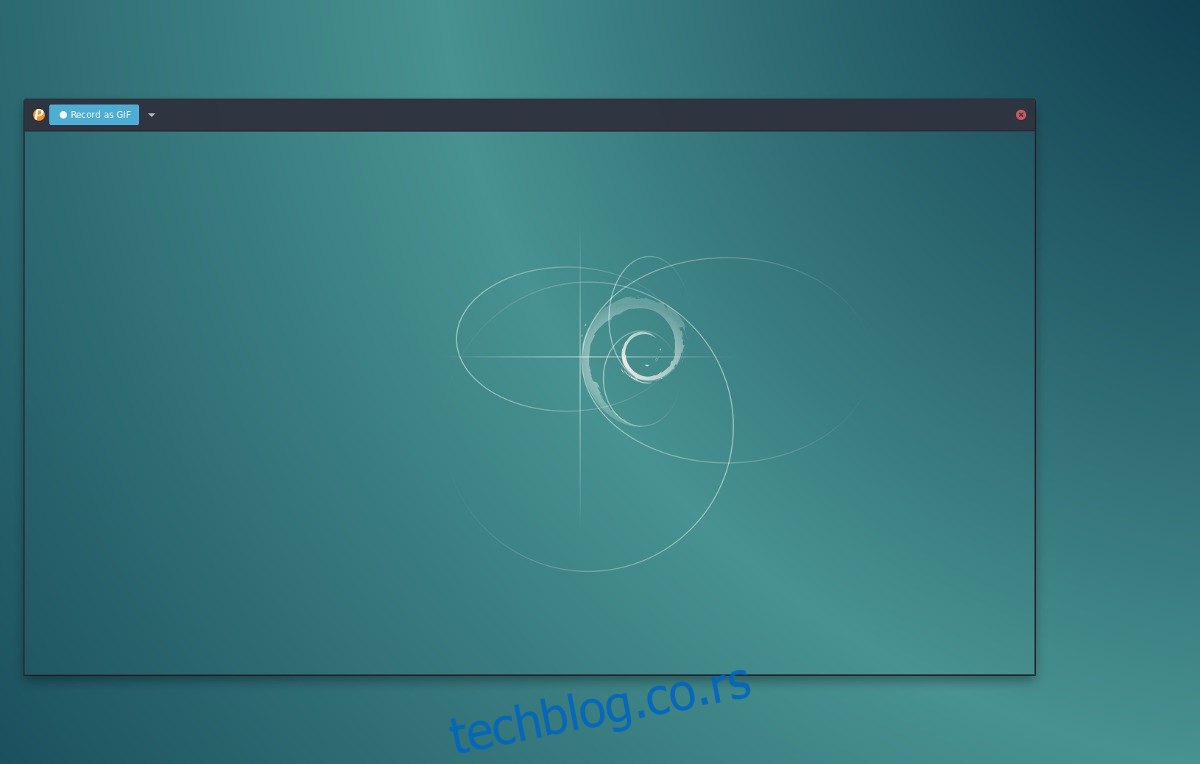Желите да снимите ГИФ-ове на Линук-у? Са алатком за снимање Пеек, корисници могу лако да сниме свој екран и кодирају га директно у формат ГИФ слике. Пре употребе овог алата, мораћете да га инсталирате на свој Линук рачунар. Постоји много различитих начина за инсталирање овог софтвера на Линук. Прођите и изаберите упутства која се односе на ваш оперативни систем.
УПОЗОРЕЊЕ СПОИЛЕР: Померите се надоле и погледајте видео водич на крају овог чланка.
Преглед садржаја
Инсталирајте Пеек
Убунту
Пеек није доступан у традиционалним софтверским изворима за Убунту. Као резултат тога, корисници неће моћи одмах да га виде у продавници софтвера Убунту. Да бисте ово поправили, само додајте званични Пеек ППА. Отворите терминал и унесите ове команде.
sudo add-apt-repository ppa:peek-developers/stable
Након што додате ППА систему, мораћете да освежите Убунту софтверске изворе.
sudo apt update
Са ажурираним изворима софтвера, користите ову команду да бисте инсталирали софтвер. Алтернативно, отворите Убунту софтверски центар, потражите „Пеек“ и инсталирајте га.
sudo apt install peek
Дебиан
Коришћење Пеек-а на Дебиан-у значи прављење сопственог Деб пакета који се може инсталирати. Да бисте то урадили, почните тако што ћете инсталирати све потребне зависности у систем.
Напомена: можда ћете морати да поновите овај процес сваки пут када ажурирање изворног кода буде доступно.
sudo apt-get install cmake valac libgtk-3-dev libkeybinder-3.0-dev libxml2-utils gettext txt2man git
Све што је потребно за прављење Пеек-а као Дебиан пакета је сада на вашем рачунару. Користите наредбе у наставку да бисте започели прављење апликације.
git clone https://github.com/phw/peek.git mkdir peek/build cd peek/build cmake -DCMAKE_INSTALL_PREFIX=/usr -DGSETTINGS_COMPILE=OFF .. make package
Исправно праћење ових корака требало би да генерише Деб пакет који се може инсталирати. Инсталирајте га на свој Дебиан ПЦ са:
sudo dpkg -i peek-*-Linux.deb
Арцх Линук
Пеек је лако доступан на Арцх Линук-у преко АУР-а. Да бисте добили најновију верзију, узмите ПКГБУИЛД са Гитом.
git clone https://aur.archlinux.org/peek.git cd peek
Сада када сте направили пакет, користите макепкг да генеришете Арцх пакет који се може инсталирати. Обавезно користите команду макепкг са -си да бисте били сигурни да су инсталиране све потребне зависности. Такође, коришћење ових заставица током процеса изградње чини инсталирање пакета приступачнијим. Нећете морати да наводите тачан пакет, као макепкг -си ће га аутоматски инсталирати.
makepkg -si
Федора
Узмите Пеек за Федору, пратећи ове кораке. Прво, омогућите складиште софтвера РПМ Фусион Фрее.
Напомена: Промените Кс са својом верзијом Федоре.
sudo dnf install https://download1.rpmfusion.org/free/fedora/rpmfusion-free-release-X.noarch.rpm
Затим омогућите Пеек Цопр спремиште.
dnf copr enable dani/peek
На крају, инсталирајте софтвер на Федора користећи ДНФ менаџер пакета.
sudo dnf install peek ffmpeg gstreamer1-plugins-ugly
Флатпак
Ако желите да користите Пеак ГИФ алат за снимање, али не видите опцију да га инсталирате на свој оперативни систем, размислите о коришћењу Флатпак верзије. Слично као и упаковане верзије овог алата, и даље има приступ снимању свега на Кс радној површини. Да бисте га инсталирали, уверите се да већ имате најновију верзију Флатпак-а на свом Линук рачунару и да је омогућена. Немате Флатпак? Погледајте наш водич овде!
Када се све покрене, инсталирајте Пеек Флатпак.
flatpak install --user https://flathub.org/repo/appstream/com.uploadedlobster.peek.flatpakref
Покрените Пеек тако што ћете га претражити у својим апликацијама или помоћу следеће команде:
flatpak run com.uploadedlobster.peek
Коришћење Пеак-а
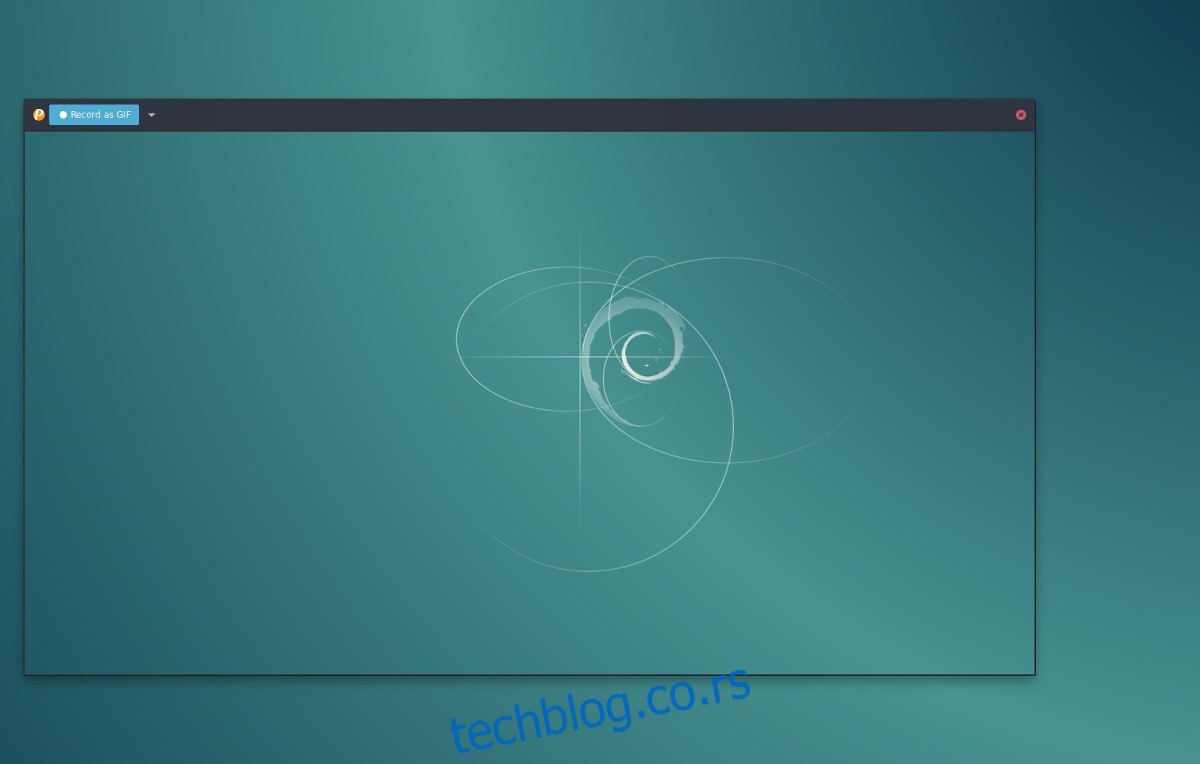
Да бисте снимили ГИФ помоћу Пеек, отворите га. Када је отворен, користите миш да скалирате прозор апликације Пеек тако да одговара делу екрана који желите да снимите. Одавде кликните на дугме „сними“. Пеек ће одмах почети да снима ставку на екрану у ГИФ формату. Када завршите са снимањем, кликните на дугме „заустави“. Када притиснете стоп, од вас ће бити затражено да сачувате свој нови ГИФ негде. Користите дијалог за претраживање датотека да бисте пронашли где желите да сачувате.
Снимајте друге формате
Главни циљ Пеек-а је снимање активности екрана на Линук радној површини као анимирани ГИФ фајл. Међутим, ако треба да снимите брзи видео, то је могуће. Званично, поред ГИФ-а, софтвер подржава АПНГ, ВебМ и МП4. Да бисте снимили у било ком од ових формата, кликните на дугме са стрелицом поред „сними као ГИФ“ и изаберите жељени формат.

Напомена: да бисте снимали у МП4 и другим форматима, мораћете да имате инсталиран ФФПМЕГ, као и Гстреамер. Набавите обе ове алатке тако што ћете отворити алатку за управљање пакетима свог оперативног система и потражити „гстреамер“ и „ФФмпег“.
Уређивање ГИФ-ова
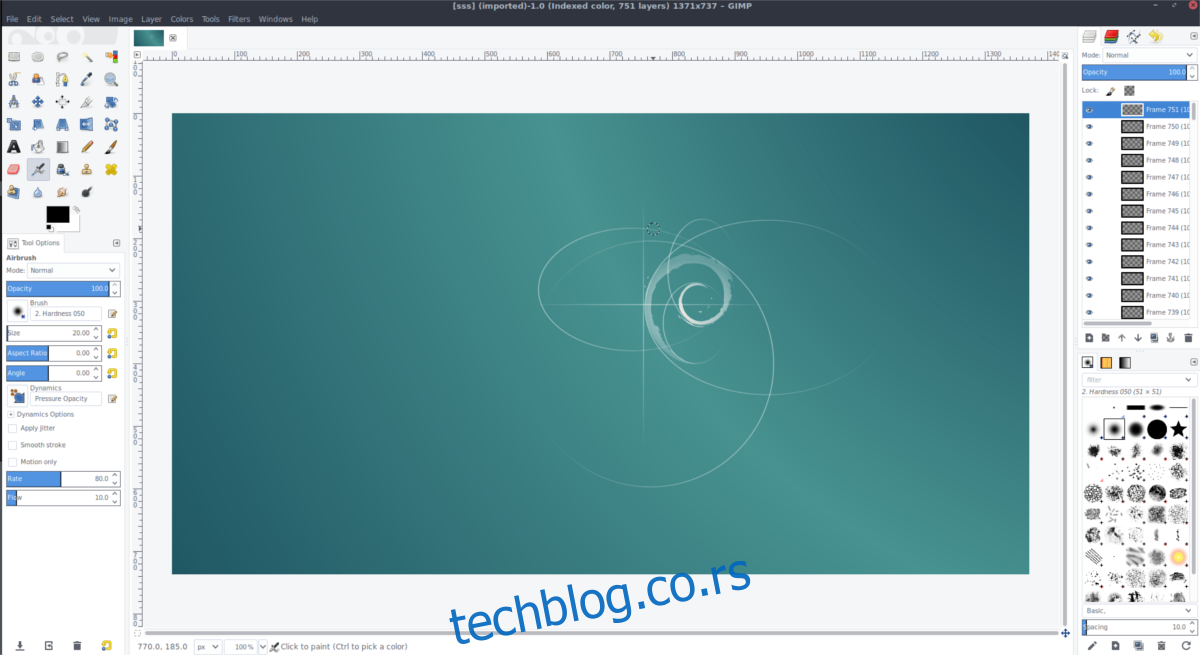
Требате да уредите ГИФ сликовне датотеке које сте снимили? Размислите о инсталирању ГИМП алата за уређивање слика. Можете лако да увезете снимљене ГИФ-ове и уредите сваки оквир као појединачни слој. ГИМП алатка за слике је савршена за уређивање ових врста слика. Да бисте инсталирали Гимп едитор слика, отворите свој софтверски центар и потражите „гимп“. Алтернативно, идите на њихову веб локацију и кликните на дугме за преузимање да бисте је покренули на вашој омиљеној Линук дистрибуцији.